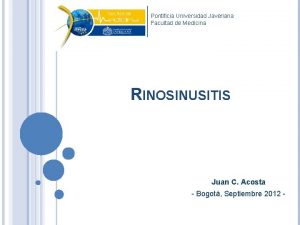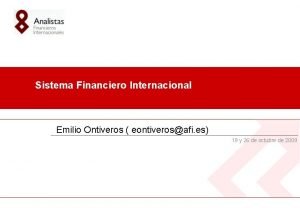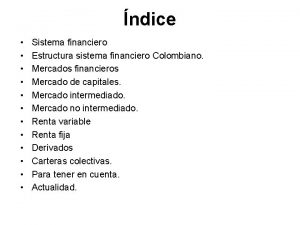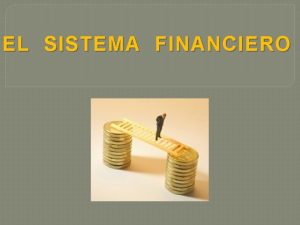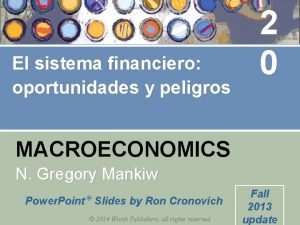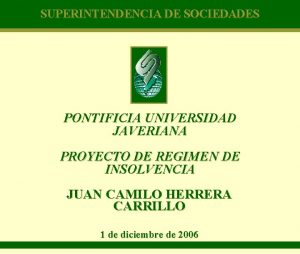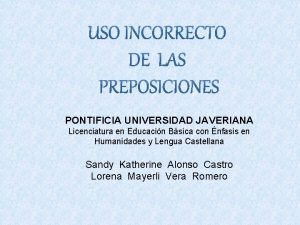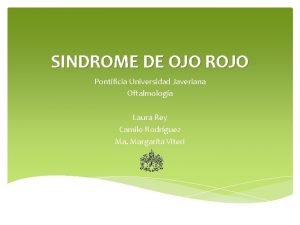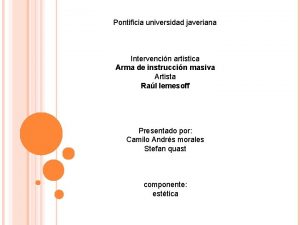SISTEMA FINANCIERO INTEGRADO FINANZAS PLUS PONTIFICIA UNIVERSIDAD JAVERIANA



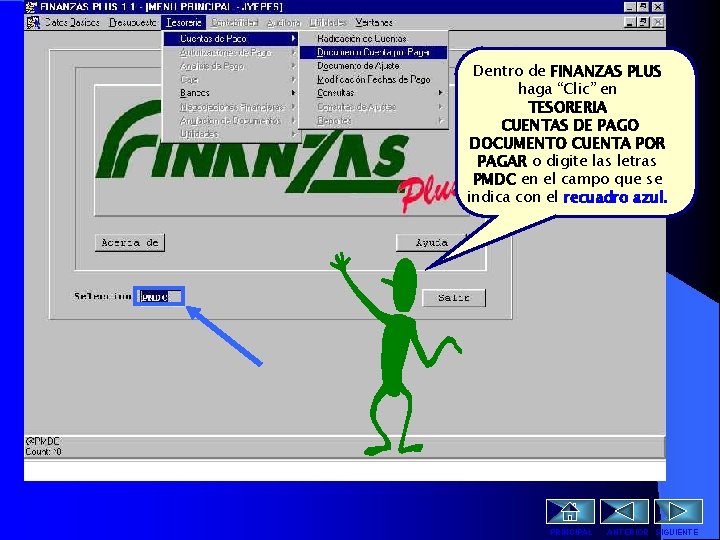
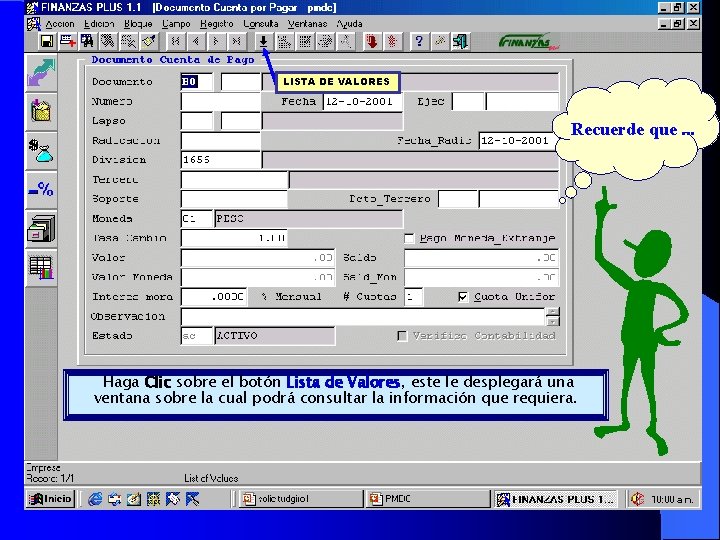
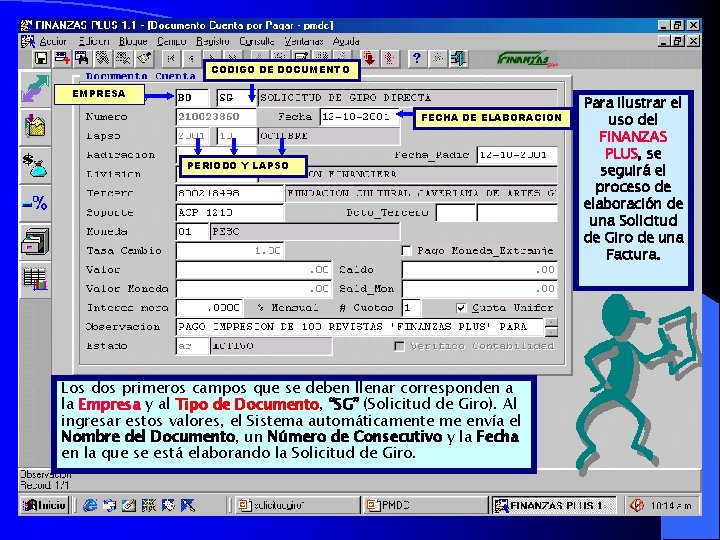
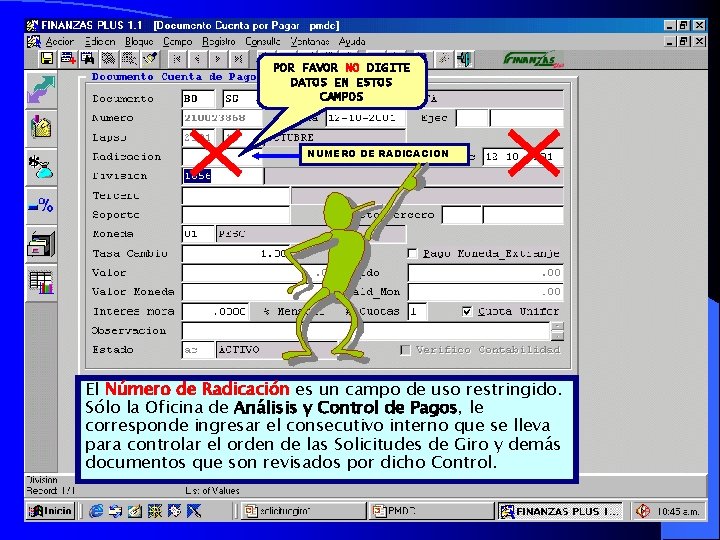
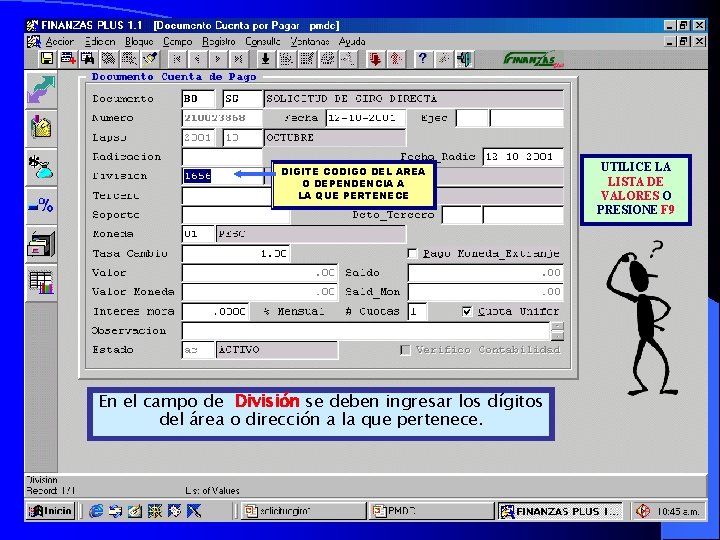
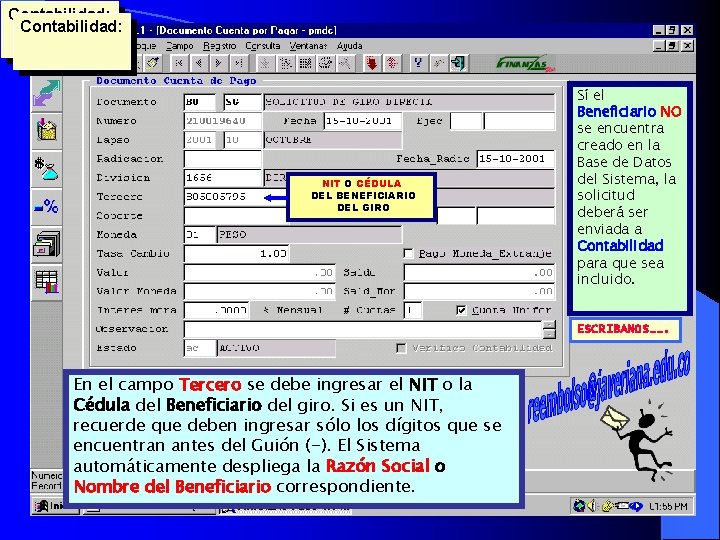
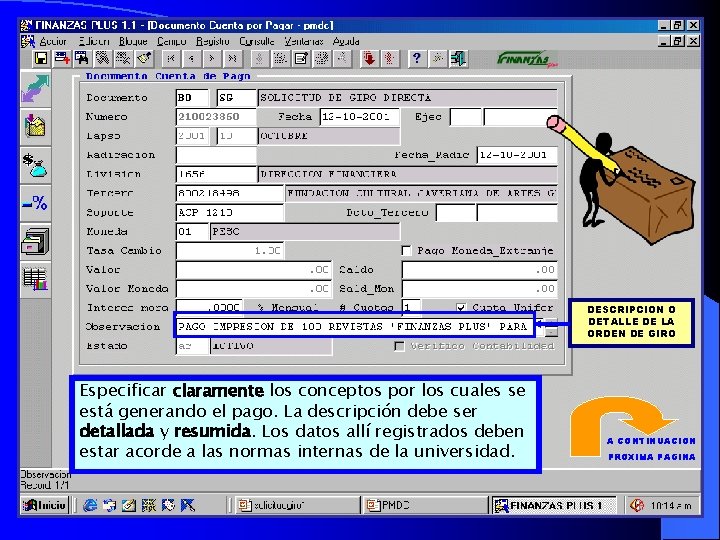
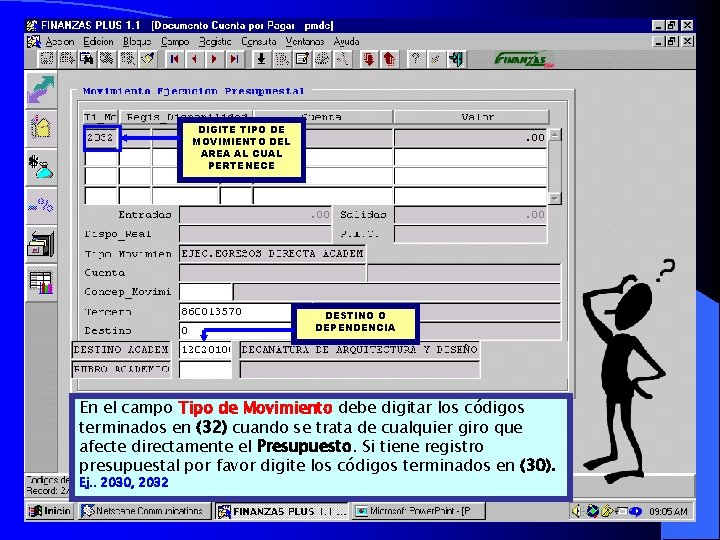
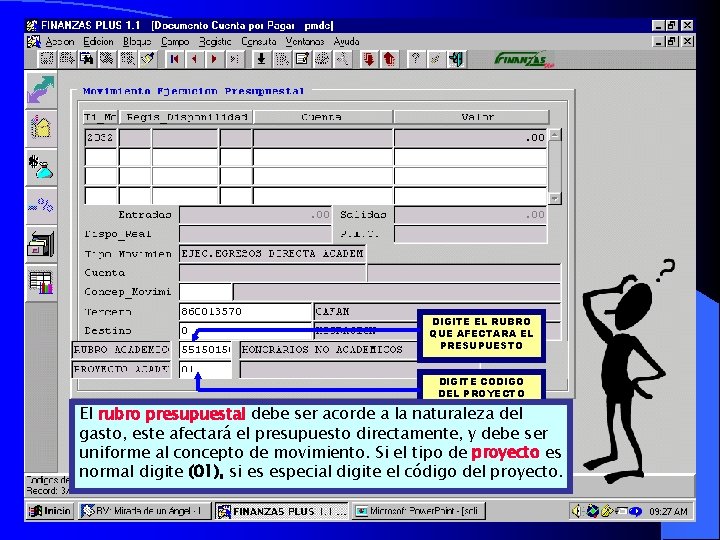
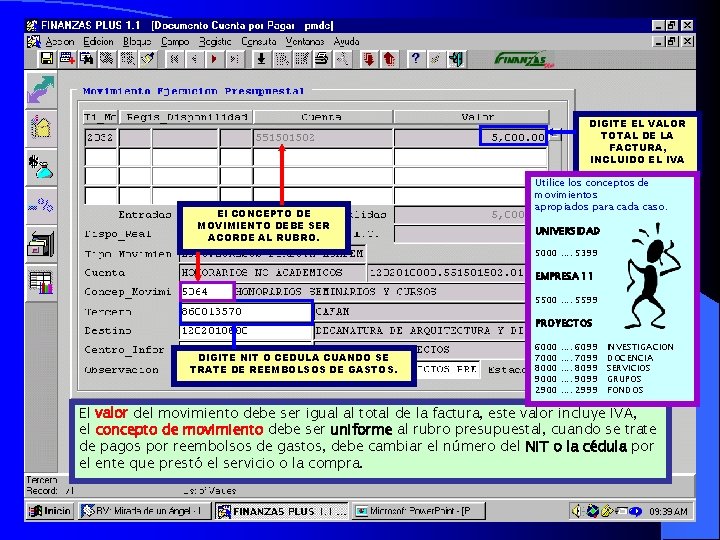
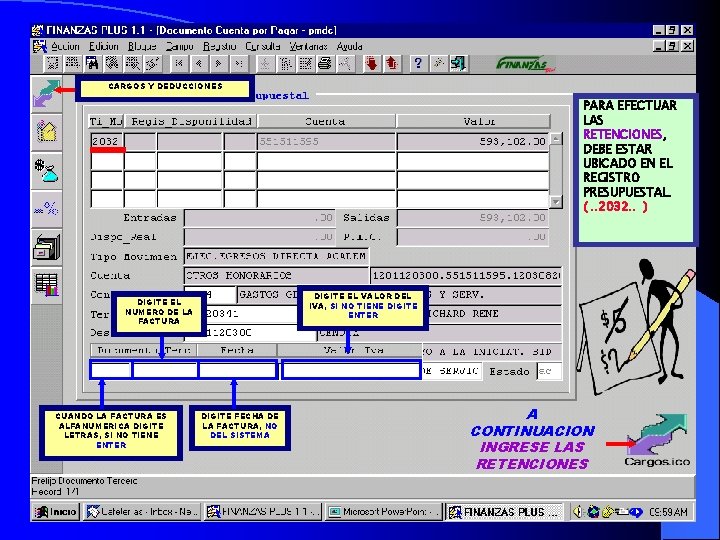

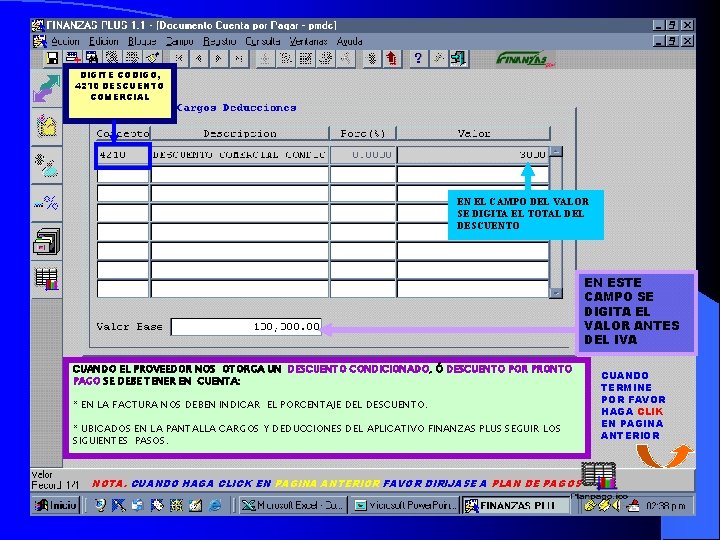


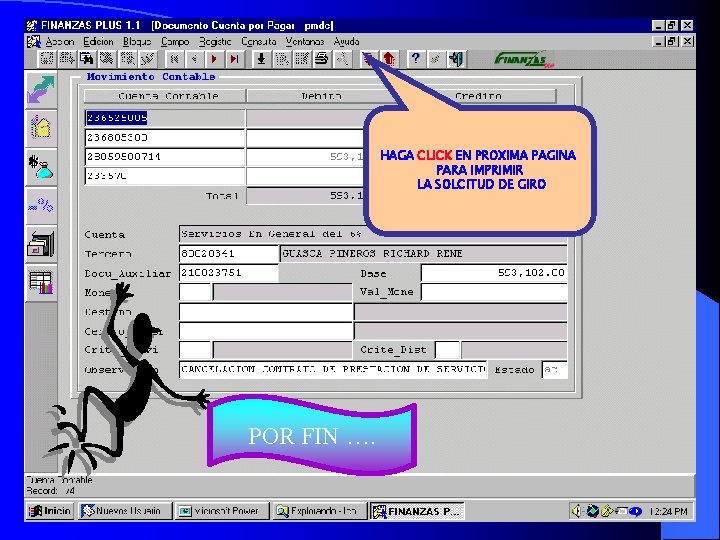
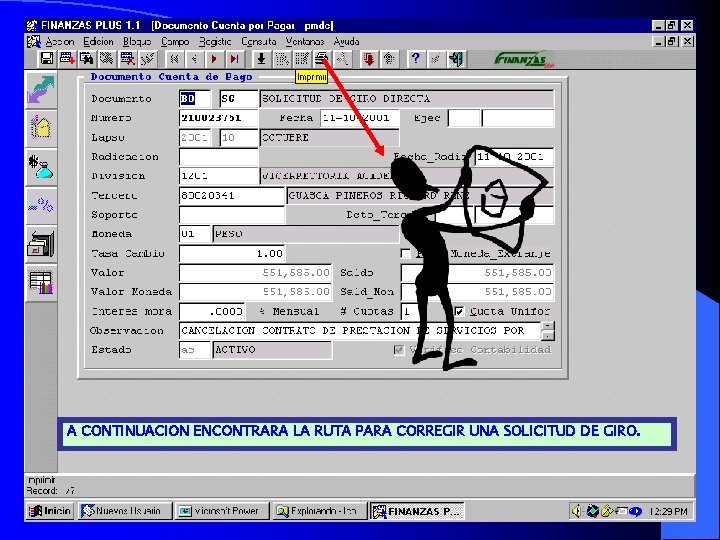

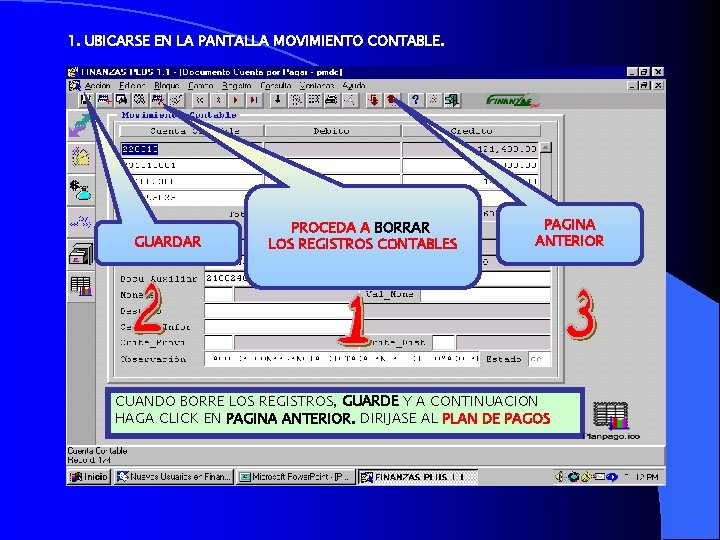



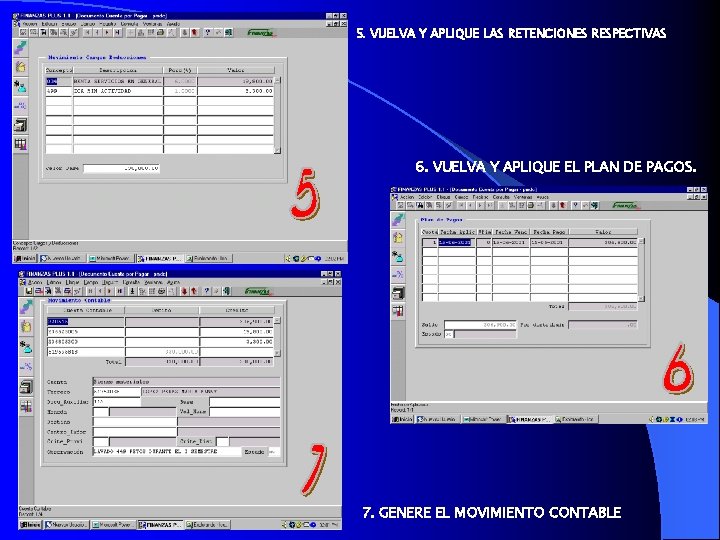

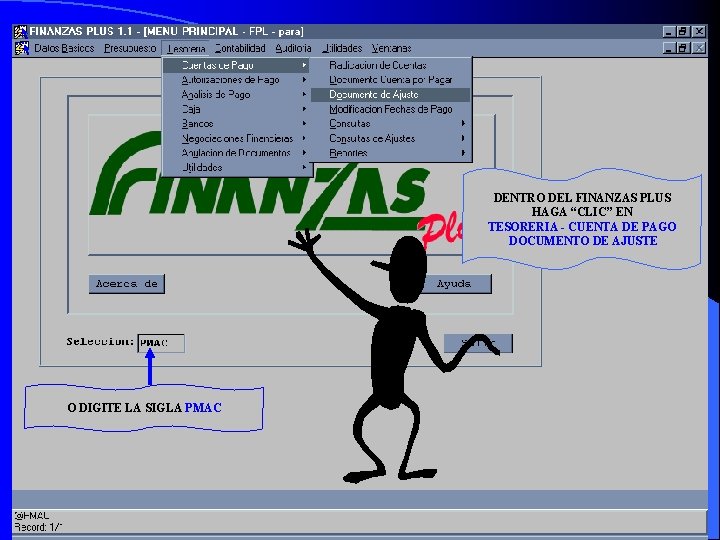
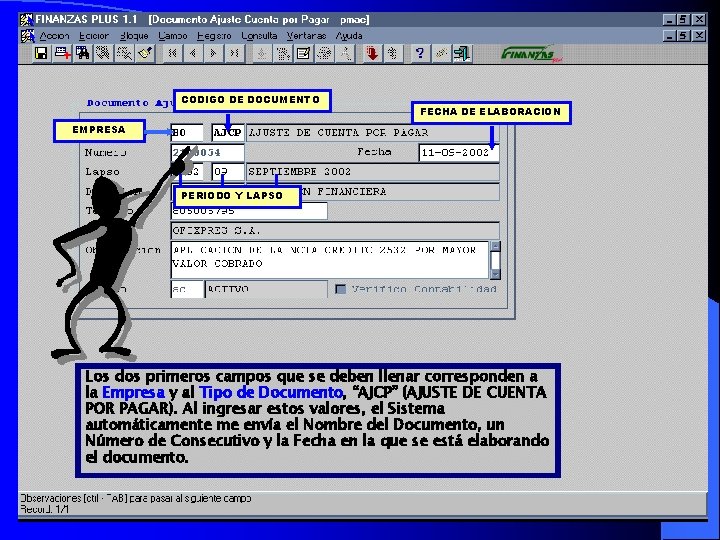
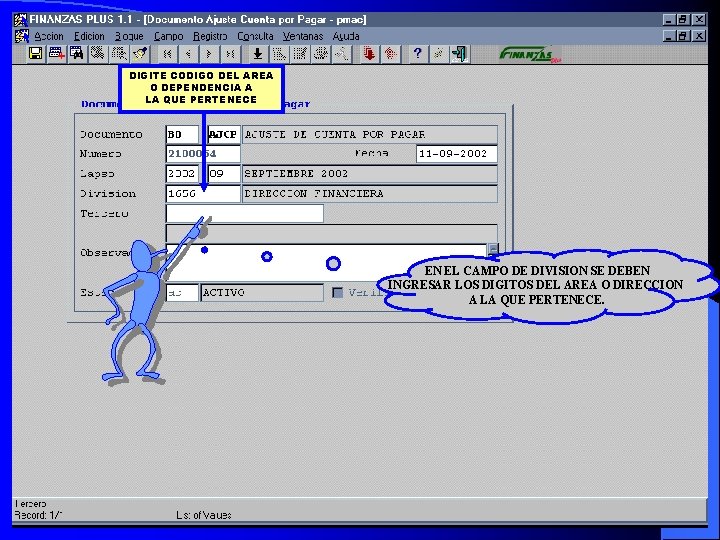
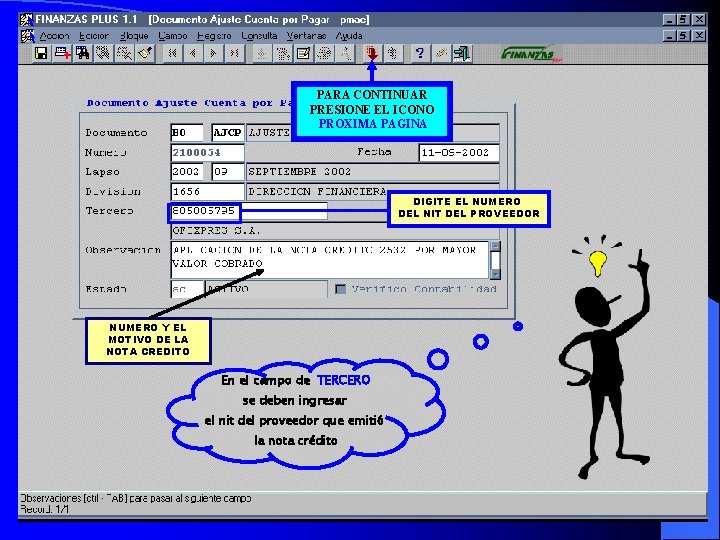
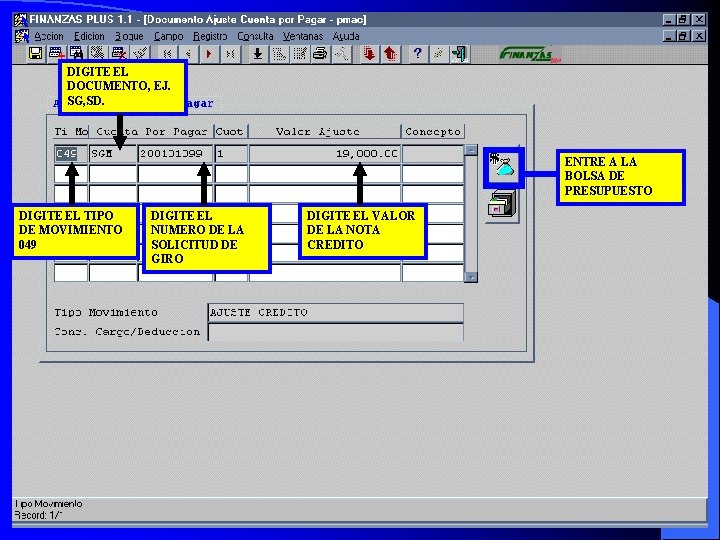
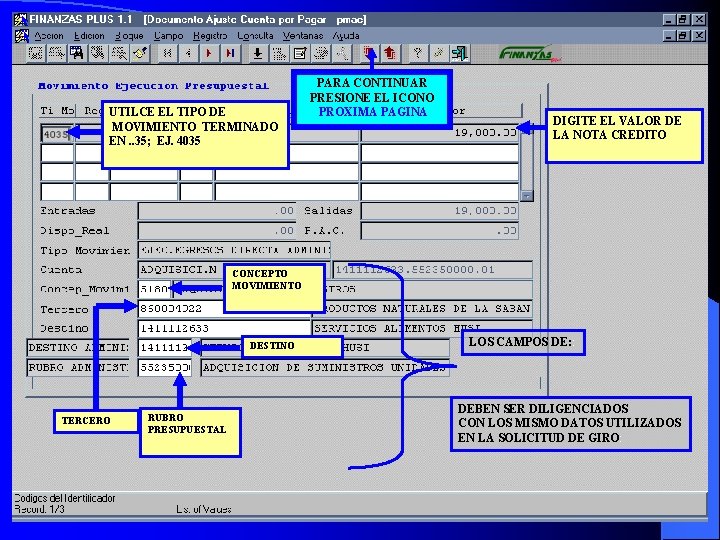
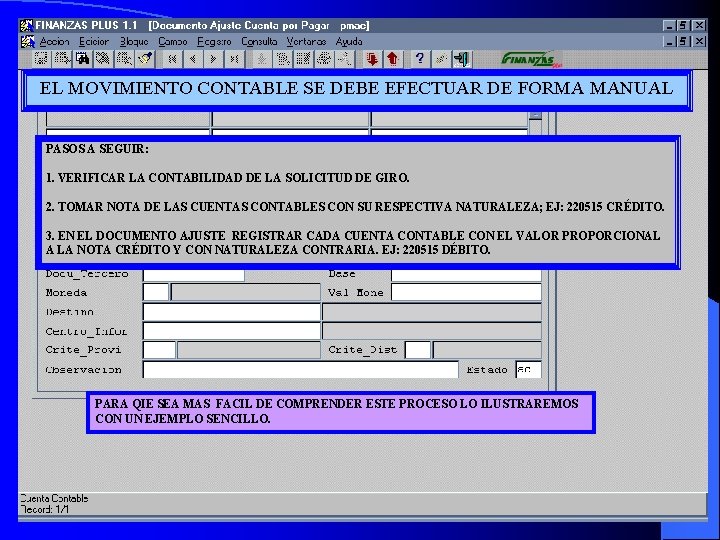
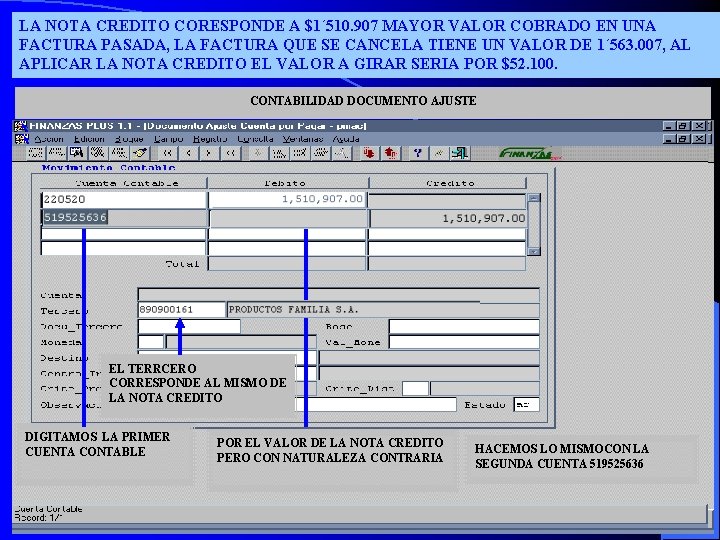


- Slides: 37

SISTEMA FINANCIERO INTEGRADO FINANZAS PLUS PONTIFICIA UNIVERSIDAD JAVERIANA DIRECCION FINANCIERA OFICINA DE ANALISIS Y CONTROL DE PAGOS

Haga “Doble Clic” sobre el icono de FINANZAS PLUS

CÓDIGO DE USUARIO PASSWORD DE USUARIO Después de ingresar su Código de Usuario y el respectivo Password haga “Clic” sobre el botón Connect.
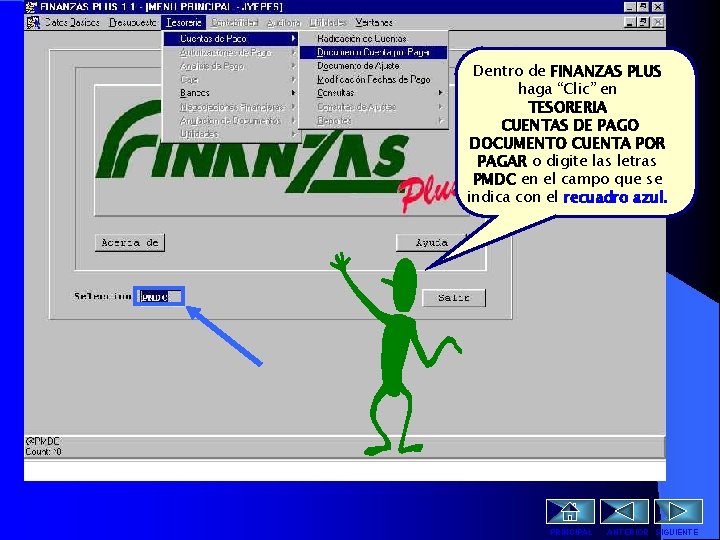
Dentro de FINANZAS PLUS haga “Clic” en TESORERIA CUENTAS DE PAGO DOCUMENTO CUENTA POR PAGAR o digite las letras PMDC en el campo que se indica con el recuadro azul. PRINCIPAL ANTERIOR SIGUIENTE
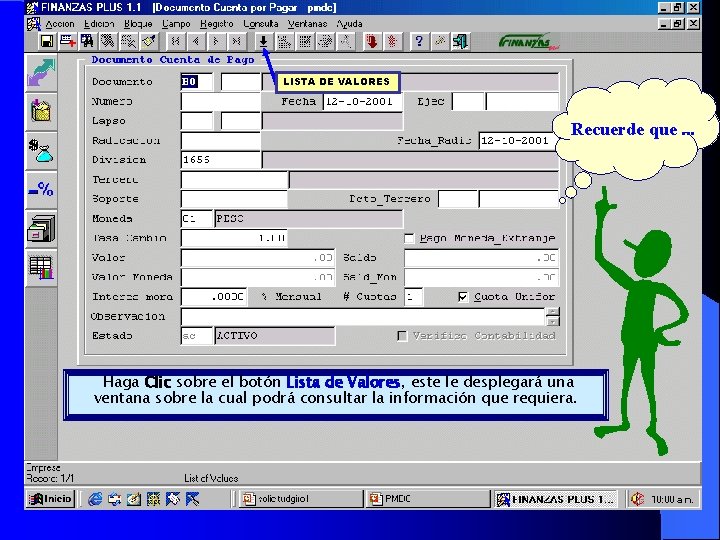
LISTA DE VALORES Recuerde que. . . Haga Clic sobre el botón Lista de Valores, este le desplegará una ventana sobre la cual podrá consultar la información que requiera.
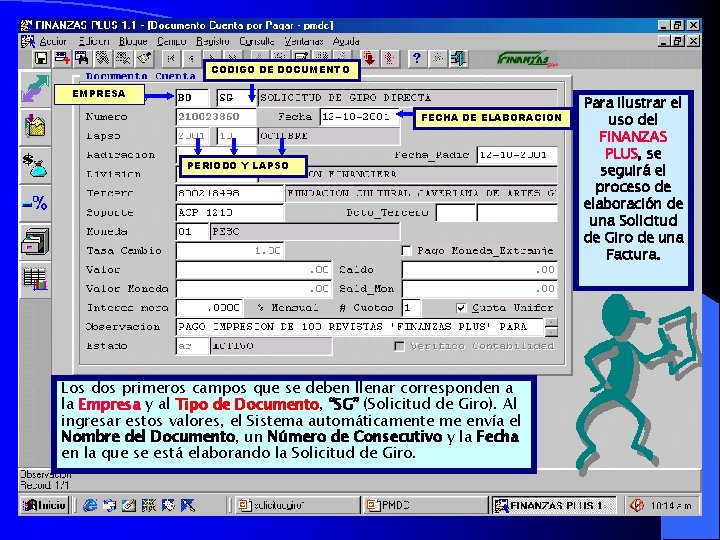
CODIGO DE DOCUMENTO EMPRESA FECHA DE ELABORACION PERIODO Y LAPSO Los dos primeros campos que se deben llenar corresponden a la Empresa y al Tipo de Documento, “SG” (Solicitud de Giro). Al ingresar estos valores, el Sistema automáticamente me envía el Nombre del Documento, un Número de Consecutivo y la Fecha en la que se está elaborando la Solicitud de Giro. Para ilustrar el uso del FINANZAS PLUS, se seguirá el proceso de elaboración de una Solicitud de Giro de una Factura.
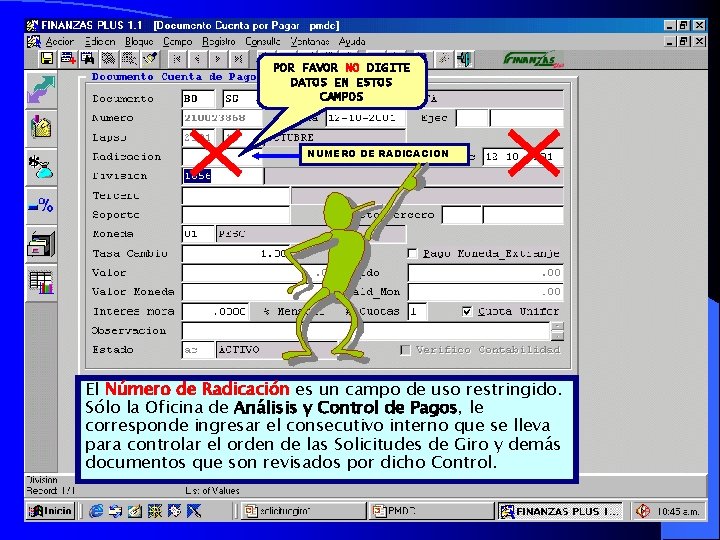
POR FAVOR NO DIGITE DATOS EN ESTOS CAMPOS NUMERO DE RADICACION El Número de Radicación es un campo de uso restringido. Sólo la Oficina de Análisis y Control de Pagos, le corresponde ingresar el consecutivo interno que se lleva para controlar el orden de las Solicitudes de Giro y demás documentos que son revisados por dicho Control.
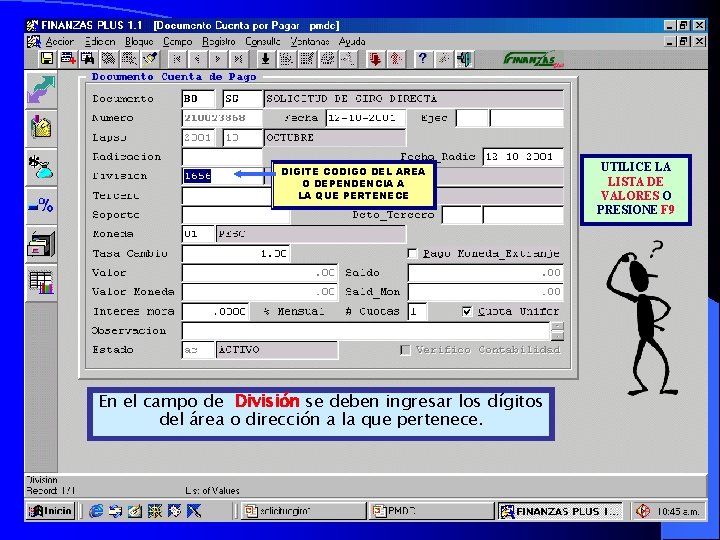
DIGITE CODIGO DEL AREA O DEPENDENCIA A LA QUE PERTENECE En el campo de División se deben ingresar los dígitos del área o dirección a la que pertenece. UTILICE LA LISTA DE VALORES O PRESIONE F 9
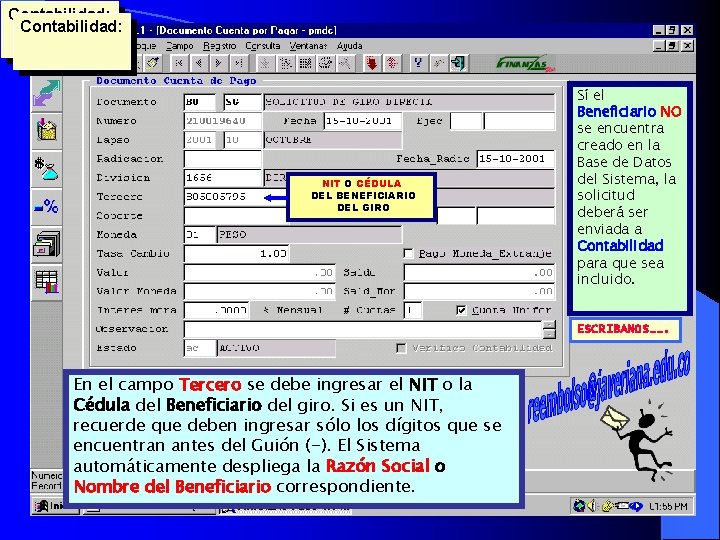
Contabilidad: NIT O CÉDULA DEL BENEFICIARIO DEL GIRO Sí el Beneficiario NO se encuentra creado en la Base de Datos del Sistema, la solicitud deberá ser enviada a Contabilidad para que sea incluido. ESCRIBANOS……. En el campo Tercero se debe ingresar el NIT o la Cédula del Beneficiario del giro. Si es un NIT, recuerde que deben ingresar sólo los dígitos que se encuentran antes del Guión (-). El Sistema automáticamente despliega la Razón Social o Nombre del Beneficiario correspondiente.
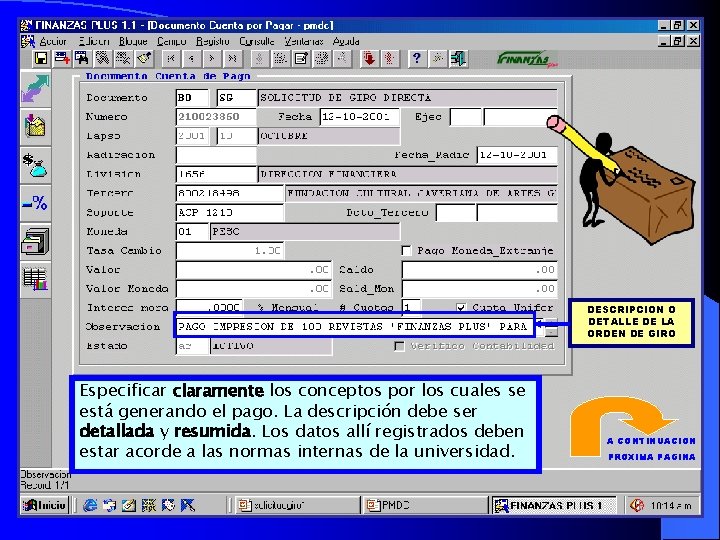
DESCRIPCION O DETALLE DE LA ORDEN DE GIRO Especificar claramente los conceptos por los cuales se está generando el pago. La descripción debe ser detallada y resumida. Los datos allí registrados deben estar acorde a las normas internas de la universidad. A CONTINUACION PROXIMA PAGINA
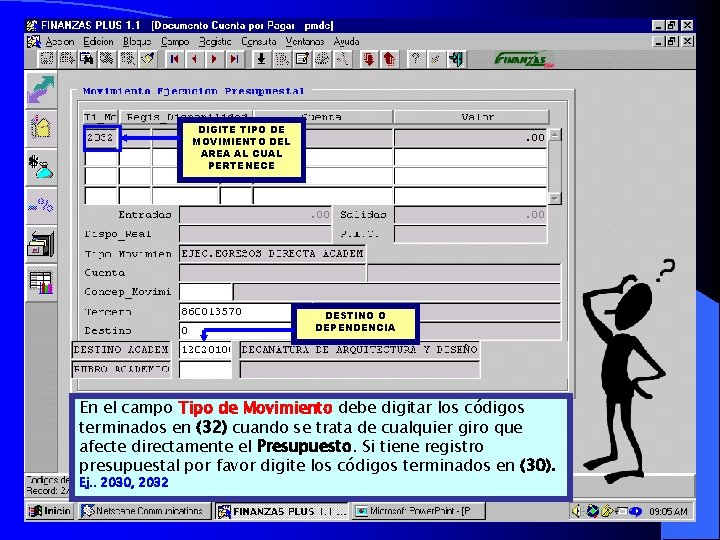
DIGITE TIPO DE MOVIMIENTO DEL AREA AL CUAL PERTENECE DESTINO O DEPENDENCIA En el campo Tipo de Movimiento debe digitar los códigos terminados en (32) cuando se trata de cualquier giro que afecte directamente el Presupuesto. Si tiene registro presupuestal por favor digite los códigos terminados en (30). Ej. . 2030, 2032
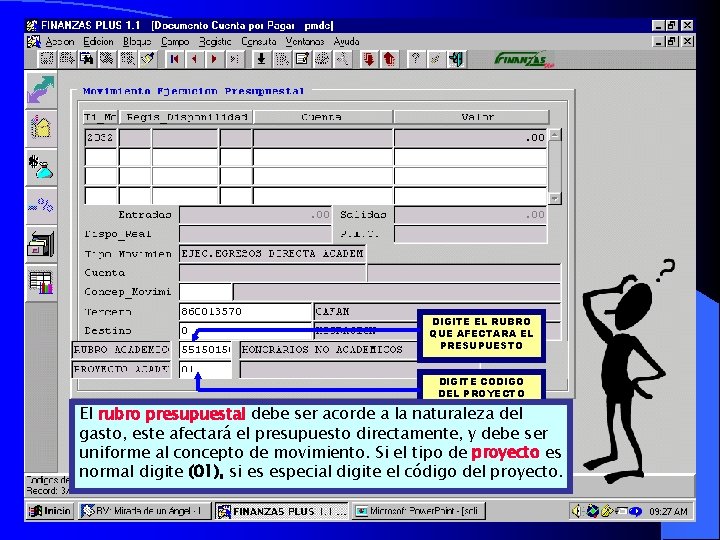
DIGITE EL RUBRO QUE AFECTARA EL PRESUPUESTO DIGITE CODIGO DEL PROYECTO El rubro presupuestal debe ser acorde a la naturaleza del gasto, este afectará el presupuesto directamente, y debe ser uniforme al concepto de movimiento. Si el tipo de proyecto es normal digite (01), si es especial digite el código del proyecto.
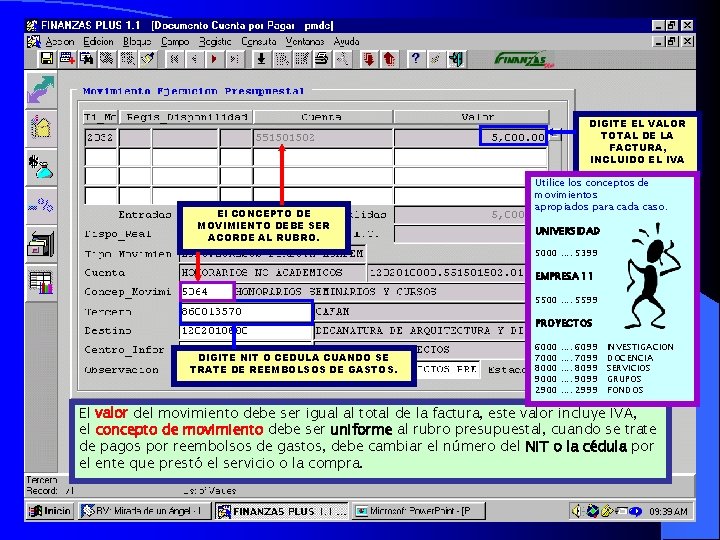
DIGITE EL VALOR TOTAL DE LA FACTURA, INCLUIDO EL IVA El CONCEPTO DE MOVIMIENTO DEBE SER ACORDE AL RUBRO. Utilice los conceptos de movimientos apropiados para cada caso. UNIVERSIDAD 5000 …. 5399 EMPRESA 11 5500 …. 5599 PROYECTOS DIGITE NIT O CEDULA CUANDO SE TRATE DE REEMBOLSOS DE GASTOS. 6000 7000 8000 9000 2900 …. …. …. 6099 7099 8099 9099 2999 INVESTIGACION DOCENCIA SERVICIOS GRUPOS FONDOS El valor del movimiento debe ser igual al total de la factura, este valor incluye IVA, el concepto de movimiento debe ser uniforme al rubro presupuestal, cuando se trate de pagos por reembolsos de gastos, debe cambiar el número del NIT o la cédula por el ente que prestó el servicio o la compra.
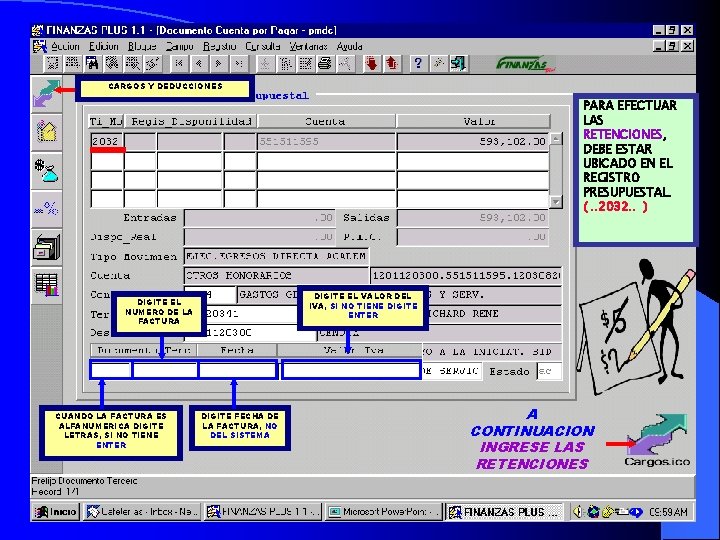
CARGOS Y DEDUCCIONES PARA EFECTUAR LAS RETENCIONES, DEBE ESTAR UBICADO EN EL REGISTRO PRESUPUESTAL. (. . 2032. . ) DIGITE EL VALOR DEL IVA, SI NO TIENE DIGITE ENTER DIGITE EL NUMERO DE LA FACTURA CUANDO LA FACTURA ES ALFANUMERICA DIGITE LETRAS, SI NO TIENE ENTER DIGITE FECHA DE LA FACTURA, NO DEL SISTEMA A CONTINUACION INGRESE LAS RETENCIONES

DIGITE CODIGO, POR RETENCION EN LA FUENTE DIGITE CODIGO POR INDUSTRIA Y COMERCIO O ICA DIGITE CODIGO POR RETENCION DE IVA 701 la base por este concepto es el valor del IVA. DIGITE EL VALOR ANTES DE IVA, PARA RETENCIÓN EN LA FUENTE E ICA PARA EFECTUAR RETENCIONES FAVOR TENER EN CUENTA LAS SIGUIENTES INDICACIONES: * * * Se entiende por Entidades sin animo de lucro, las empresas que se dedican principalmente a las actividades de Educación, salud, cultural, Instituciones, Fondos, Cooperativas, Fundaciones, Centros religiosos y todos aquellos que no buscan generar utilidades, sino beneficios. CUANDO SON AUTORRETENEDORES, NO EFECTUAR RETENCION EN LA FUENTE. CUANDO SON GRANDES CONTRIBUYENTES NO EFECTUAR RETENCION POR ICA E IVA. CUANDO SON ENTIDADES SIN ANIMO DE LUCRO NO EFECTUAR RETENCION EN LA FUENTE. CUANDO LA BASE NO SUPERE LAS TARIFAS APLICADAS. Ej. . $ 430, 000 Compras, $ 62, 000 servicios. LAS PERSONAS JURIDICAS SON RESPONSABLES DE IVA - REGIMEN COMUN-. LAS PERSONAS NATURALES NO SON RESPONSABLES DE IVA. No facturan IVA.
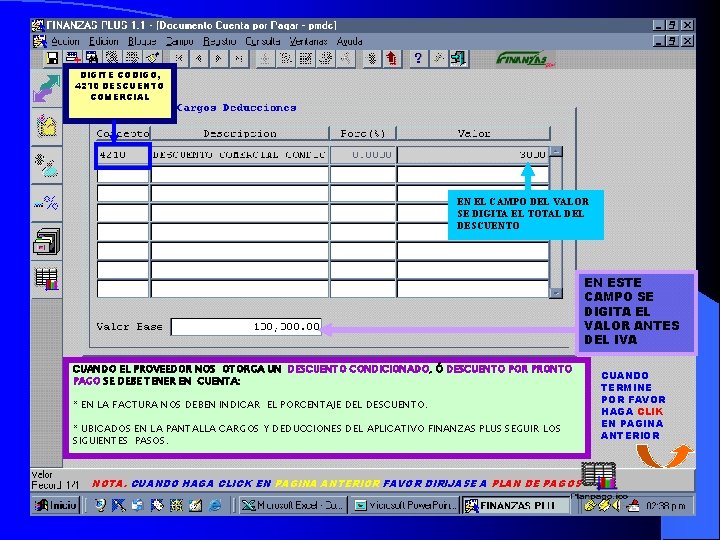
DIGITE CODIGO, 4210 DESCUENTO COMERCIAL EN EL CAMPO DEL VALOR SE DIGITA EL TOTAL DESCUENTO EN ESTE CAMPO SE DIGITA EL VALOR ANTES DEL IVA CUANDO EL PROVEEDOR NOS OTORGA UN DESCUENTO CONDICIONADO, Ó DESCUENTO POR PRONTO PAGO SE DEBE TENER EN CUENTA: * EN LA FACTURA NOS DEBEN INDICAR EL PORCENTAJE DEL DESCUENTO. * UBICADOS EN LA PANTALLA CARGOS Y DEDUCCIONES DEL APLICATIVO FINANZAS PLUS SEGUIR LOS SIGUIENTES PASOS. NOTA. CUANDO HAGA CLICK EN PAGINA ANTERIOR FAVOR DIRIJASE A PLAN DE PAGOS CUANDO TERMINE POR FAVOR HAGA CLIK EN PAGINA ANTERIOR

DIGITE EL VALOR QUE ESTA POR DISTRIBUIR EN LA CASILLA ROJA FECHA DEL SISTEMA NUMERO DE DIAS DE PAGO ESTOS DATOS SON AUTOMATICOS El plan de pagos es de obligatorio cumplimiento para poder dar tramite a la solicitud de giro. Este campo identifica las cuentas pendientes de pago y permite a la Universidad manejar los flujos futuros de efectivo y en algún momento conceder descuentos por pronto pago, es de notar que para las fechas de vencimiento de pago existe una norma interna. * Pagos por concepto de nomina 2 días hábiles. * Honorarios, devoluciones y suscripciones 8 días hábiles. * Compras y servicios 20 días hábiles. CUANDO TERMINE POR FAVOR HAGA CLIK EN PAGINA ANTERIOR

HAGA CLICK EN PROXIMA PAGINA PARA GENERAR LA CONTABILIDAD cuando se genere la contabilidad automáticamente la Solicitud de Giro queda sellada para hacer las respectivas modificaciones al documento.
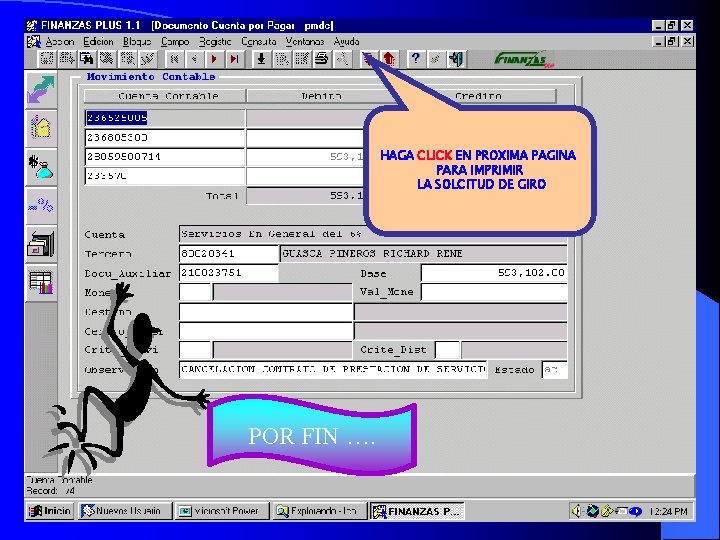
HAGA CLICK EN PROXIMA PAGINA PARA IMPRIMIR LA SOLCITUD DE GIRO POR FIN ….
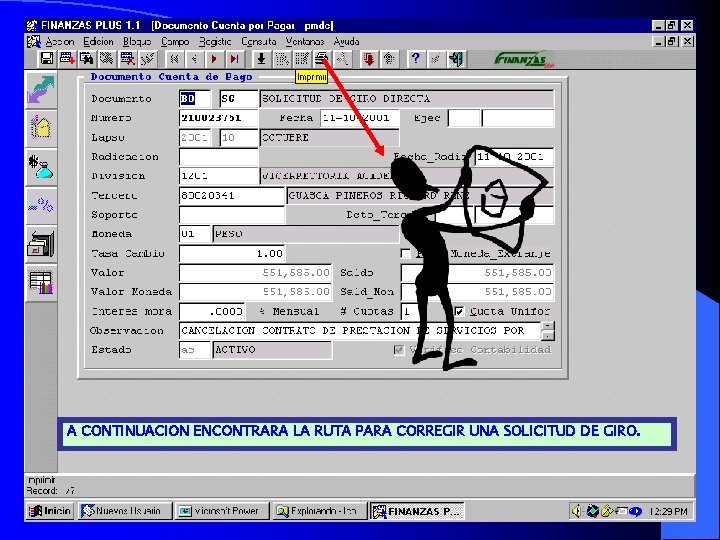
A CONTINUACION ENCONTRARA LA RUTA PARA CORREGIR UNA SOLICITUD DE GIRO.

RUTA PARA CORREGIR UNA SOLICITUD DE GIRO 1. 2. 3. 4. 5. 6. 7. UBICARSE EN LA PANTALLA MOVIMIENTO CONTABLE BORRAR Y GRABAR. UBICARSE EN EL PLAN DE PAGOS, BORRAR Y GRABAR. SI TIENE DEDUCCIONES PROCEDA A BORRAR Y GRABAR. PROCEDA A MODIFICAR LA SOLICITUD DE GIRO VUELVA Y APLIQUE LAS RETENCIONES RESPECTIVAS VUELVA Y APLIQUE EL PLAN DE PAGOS. GENERE EL MOVIMIENTO CONTABLE
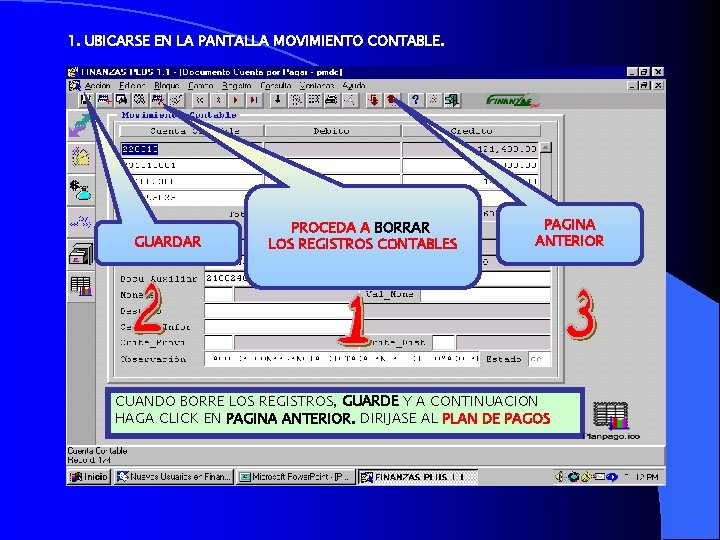
1. UBICARSE EN LA PANTALLA MOVIMIENTO CONTABLE. GUARDAR PROCEDA A BORRAR LOS REGISTROS CONTABLES PAGINA ANTERIOR CUANDO BORRE LOS REGISTROS, GUARDE Y A CONTINUACION HAGA CLICK EN PAGINA ANTERIOR. DIRIJASE AL PLAN DE PAGOS

2. UBICARSE EN EL PLAN DE PAGOS, BORRAR Y GRABAR. GUARDAR PROCEDA A BORRAR LOS REGISTROS PAGINA ANTERIOR CUANDO BORRE LOS REGISTROS, GUARDE Y MODIFIQUE LA FECHA DE PAGO. SI VA A MODIFICAR RETENCIONES O MOVIMIENTO PRESUPUESTAL HAGA CLICK EN PAGINA ANTERIOR. DIRIJASE A CARGOS Y DEDUCCIONES

3. SI TIENE DEDUCCIONES PROCEDA A BORRAR Y GRABAR. GUARDAR PROCEDA A BORRAR LOS REGISTROS PAGINA ANTERIOR CUANDO BORRE LOS REGISTROS, GUARDE Y MODIFIQUE LAS DEDUCCIONES. SI VA A MODIFICAR MOVIMIENTO PRESUPUESTAL HAGA CLICK EN PAGINA ANTERIOR. DIRIJASE A MOVIMIENTO EJECUCION PRESUPUESTAL

4. PROCEDA A MODIFICAR LA SOLICITUD DE GIRO ELIMINE EL REGISTRO Y PROCEDA A INSERTARLO NUEVAMENTE UNA VEZ BORRADA LAS RETENCIONES, ELIMINE EL REGISTRO E INSERTELO NUEVAMENTE CON LAS CORRECCIONES, SIGA EL PROCEDIMIENTO NORMAL DE ELABORACION DE SOLICITUD DE GIRO.
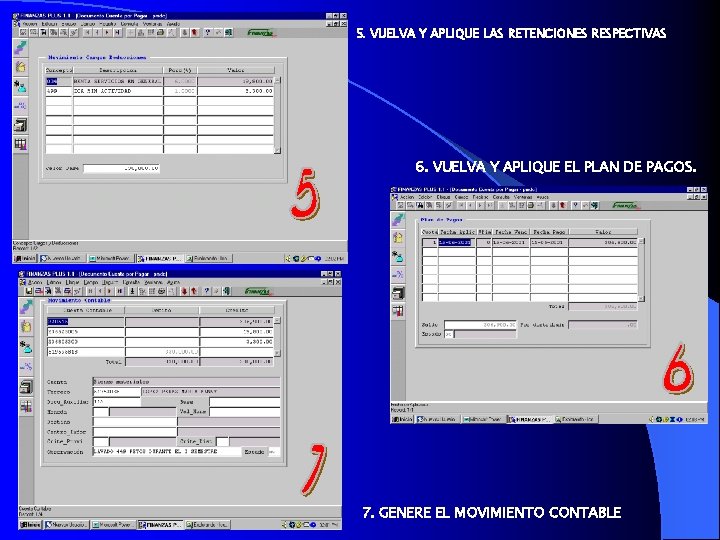
5. VUELVA Y APLIQUE LAS RETENCIONES RESPECTIVAS 6. VUELVA Y APLIQUE EL PLAN DE PAGOS. 7. GENERE EL MOVIMIENTO CONTABLE

MO PROCEDER CUANDO LA FACTURA TIENE UNA NOTA CRED 1. SE ELABORA LA SOLICITUD DE GIRO COMO LO HEMOS INDICADO HASTA AHORA 2. UNA VEZ TERMINADA LA SOLICITUD NOS UBICAMOS EN EL MENU PRINCIPAL DEL FINANZAS PLUS.
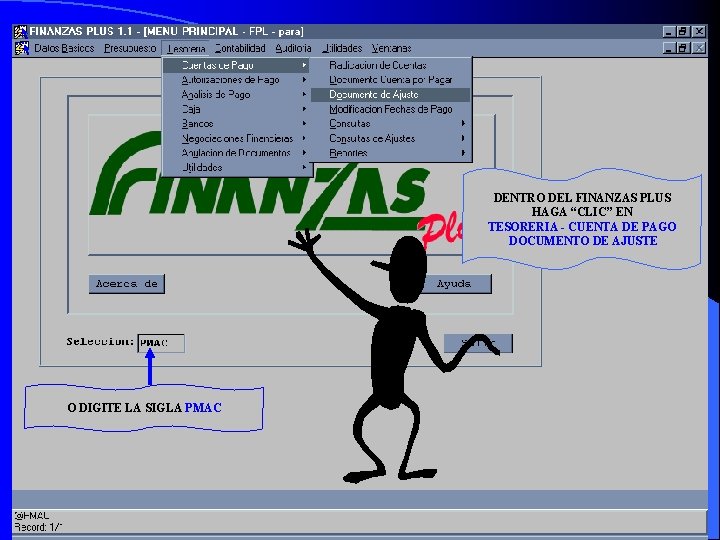
DENTRO DEL FINANZAS PLUS HAGA “CLIC” EN TESORERIA - CUENTA DE PAGO DOCUMENTO DE AJUSTE O DIGITE LA SIGLA PMAC
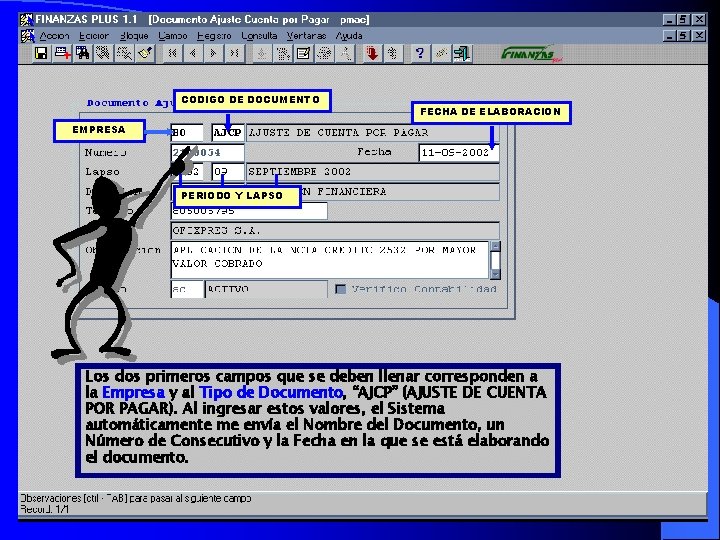
CODIGO DE DOCUMENTO FECHA DE ELABORACION EMPRESA PERIODO Y LAPSO Los dos primeros campos que se deben llenar corresponden a la Empresa y al Tipo de Documento, “AJCP” (AJUSTE DE CUENTA POR PAGAR). Al ingresar estos valores, el Sistema automáticamente me envía el Nombre del Documento, un Número de Consecutivo y la Fecha en la que se está elaborando el documento.
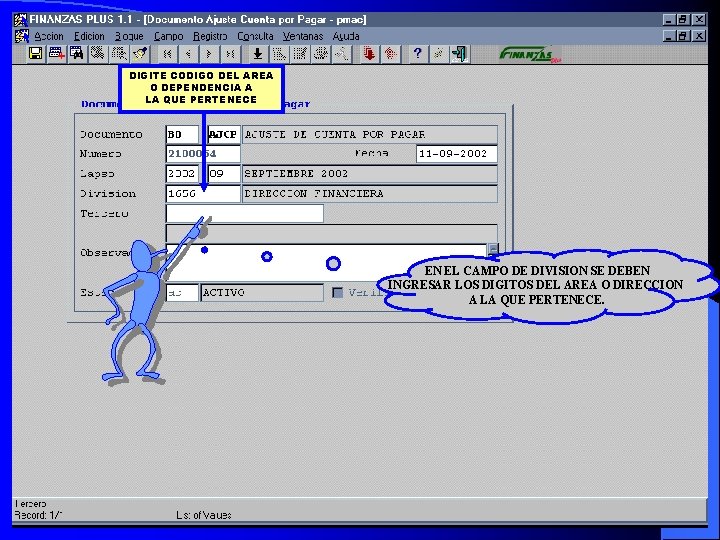
DIGITE CODIGO DEL AREA O DEPENDENCIA A LA QUE PERTENECE EN EL CAMPO DE DIVISION SE DEBEN INGRESAR LOS DIGITOS DEL AREA O DIRECCION A LA QUE PERTENECE.
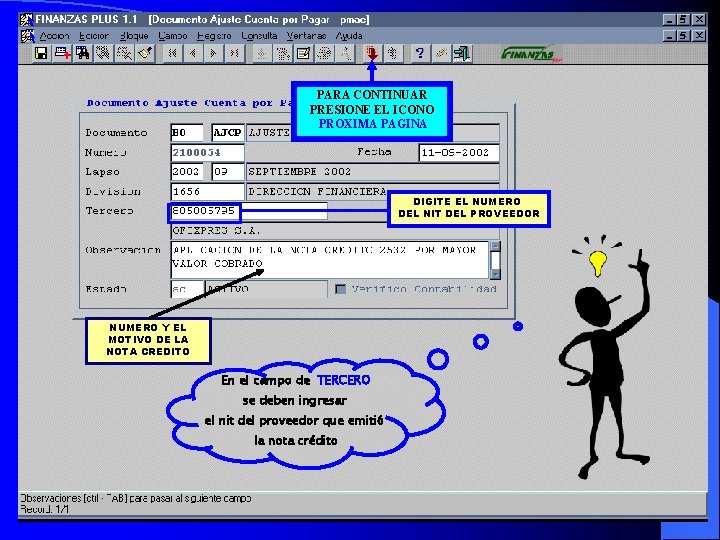
PARA CONTINUAR PRESIONE EL ICONO PROXIMA PAGINA DIGITE EL NUMERO DEL NIT DEL PROVEEDOR NUMERO Y EL MOTIVO DE LA NOTA CREDITO En el campo de TERCERO se deben ingresar el nit del proveedor que emitió la nota crédito
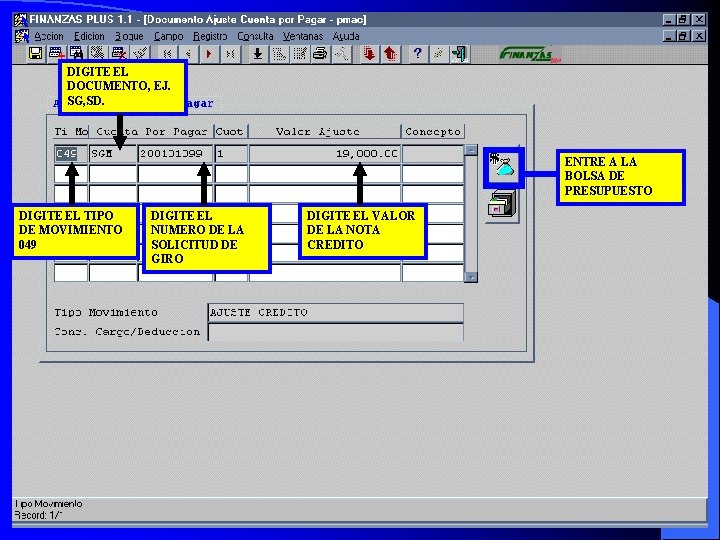
DIGITE EL DOCUMENTO, EJ. SG, SD. ENTRE A LA BOLSA DE PRESUPUESTO DIGITE EL TIPO DE MOVIMIENTO 049 DIGITE EL NUMERO DE LA SOLICITUD DE GIRO DIGITE EL VALOR DE LA NOTA CREDITO
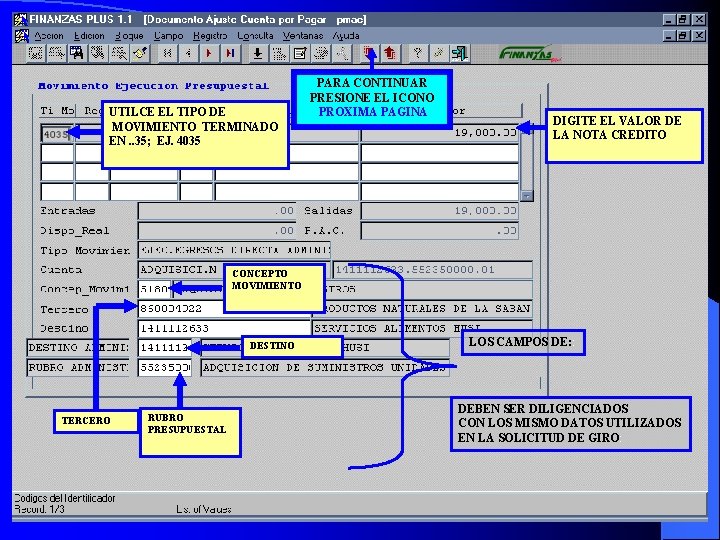
UTILCE EL TIPO DE MOVIMIENTO TERMINADO EN. . 35; EJ. 4035 PARA CONTINUAR PRESIONE EL ICONO PROXIMA PAGINA DIGITE EL VALOR DE LA NOTA CREDITO CONCEPTO MOVIMIENTO DESTINO TERCERO RUBRO PRESUPUESTAL LOS CAMPOS DE: : DEBEN SER DILIGENCIADOS CON LOS MISMO DATOS UTILIZADOS EN LA SOLICITUD DE GIRO:
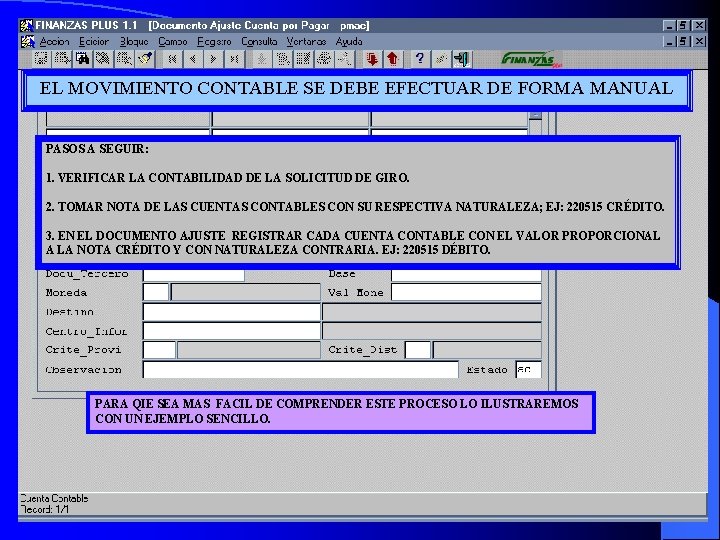
EL MOVIMIENTO CONTABLE SE DEBE EFECTUAR DE FORMA MANUAL PASOS A SEGUIR: 1. VERIFICAR LA CONTABILIDAD DE LA SOLICITUD DE GIRO. 2. TOMAR NOTA DE LAS CUENTAS CONTABLES CON SU RESPECTIVA NATURALEZA; EJ: 220515 CRÉDITO. 3. EN EL DOCUMENTO AJUSTE REGISTRAR CADA CUENTA CONTABLE CON EL VALOR PROPORCIONAL A LA NOTA CRÉDITO Y CON NATURALEZA CONTRARIA. EJ: 220515 DÉBITO. PARA QIE SEA MAS FACIL DE COMPRENDER ESTE PROCESO LO ILUSTRAREMOS CON UN EJEMPLO SENCILLO.
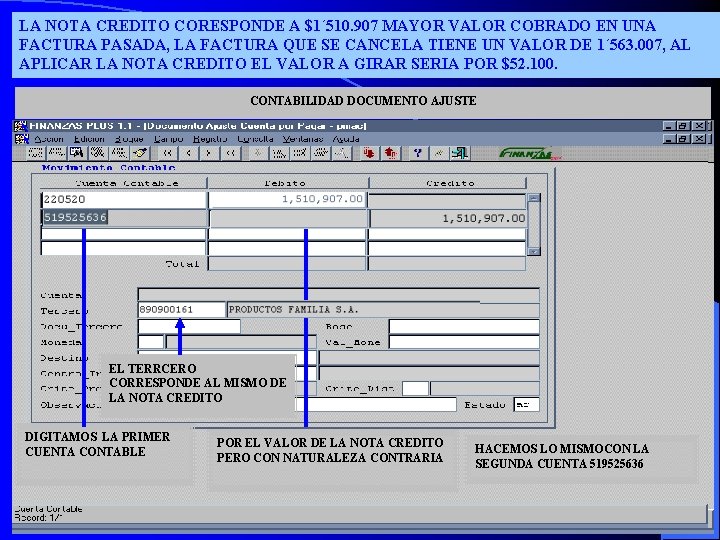
LA NOTA CREDITO CORESPONDE A $1´ 510. 907 MAYOR VALOR COBRADO EN UNA FACTURA PASADA, LA FACTURA QUE SE CANCELA TIENE UN VALOR DE 1´ 563. 007, AL APLICAR LA NOTA CREDITO EL VALOR A GIRAR SERIA POR $52. 100. CONTABILIDADDE DOCUMENTO SOLICITUD AJUSTE DE GIRO EL TERRCERO CORRESPONDE AL MISMO DE LA NOTA CREDITO DIGITAMOS LA PRIMER POR EL VALOR DE LA NOTA CREDITO CUENTA CONTABLEQUE TENEMOS OBSERVEMOS DOSCON CUENTAS CONTABLES 220520 PERO NATURALEZA CONTRARIA EN EL DOCUMENTO AJUSTE QUEDARIA ASI: 519525636 HACEMOS LO MISMOCON LA NATURALEZA CREDITO SEGUNDA CUENTA 519525636 NATURALEZA DEBITO

PROCEDA A IMPRIMIR EL DOCUMENTO

PONTIFICIA UNIVERSIDAD JAVERIANA DIRECCION FINANCIERA ANALISIS Y CONTROL DE PAGOS
 Pontificia universidad javeriana filiales
Pontificia universidad javeriana filiales Repositorio universidad pontificia bolivariana
Repositorio universidad pontificia bolivariana Pontificia universidad católica de chile
Pontificia universidad católica de chile Universidad javeriana - facultad de medicina
Universidad javeriana - facultad de medicina Finanzas plus
Finanzas plus Finanzas plus
Finanzas plus Sistema integrado unp
Sistema integrado unp Sia caedufjf
Sia caedufjf Sis saresp inscrição
Sis saresp inscrição Sis saresp colaborador
Sis saresp colaborador Prefettura della casa pontificia
Prefettura della casa pontificia Javeriana
Javeriana Pensum ingeniería industrial javeriana
Pensum ingeniería industrial javeriana Pei javeriana
Pei javeriana Sistema financiero de guatemala
Sistema financiero de guatemala Estructura del sistema financiero internacional
Estructura del sistema financiero internacional Mapa conceptual del sistema financiero mexicano
Mapa conceptual del sistema financiero mexicano Organigrama del sistema financiero mexicano
Organigrama del sistema financiero mexicano Introducción al sistema financiero peruano
Introducción al sistema financiero peruano Sistema financiero
Sistema financiero Sistema financiero
Sistema financiero Sistema financiero nacional
Sistema financiero nacional Panorama general de un sistema financiero
Panorama general de un sistema financiero El dinero y el sistema financiero
El dinero y el sistema financiero Ley federal de instituciones de seguros y fianzas
Ley federal de instituciones de seguros y fianzas Organigrama del sistema financiero mexicano
Organigrama del sistema financiero mexicano Estructura del sistema financiero colombiano
Estructura del sistema financiero colombiano Características del sistema financiero
Características del sistema financiero Quienes son los agentes superavitarios
Quienes son los agentes superavitarios Asobancaria 2020
Asobancaria 2020 Ejemplos de actividades bancarias
Ejemplos de actividades bancarias Estructura del sistema financiero mexicano
Estructura del sistema financiero mexicano Que es sistema financiero
Que es sistema financiero Evolución del sistema financiero
Evolución del sistema financiero Sistema banner universidad nacional
Sistema banner universidad nacional Sistema universidad virtual
Sistema universidad virtual Que es un integrado
Que es un integrado Regimen integrado
Regimen integrado